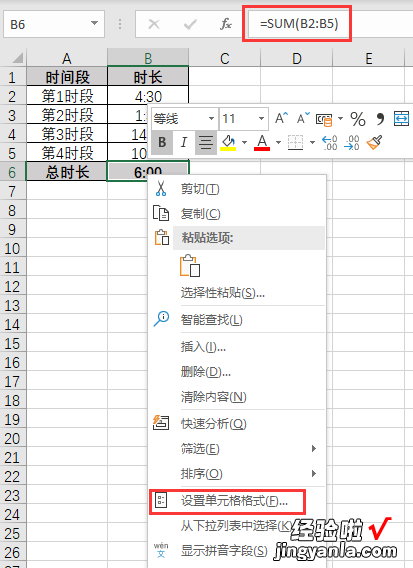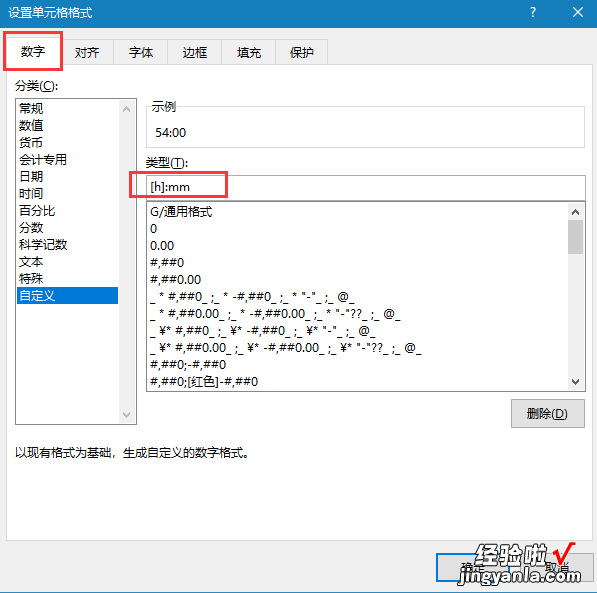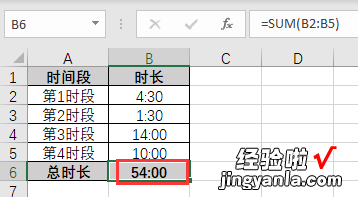问题
方法实现
1.如下图所示 , 统计每个时段的总时长,用SUM函数,如果总时长在24小时以内,是能够正常显示的:如果总时长超过或者恰好是24小时,就会出问题,如下图:或者:如何解决?方法实现
依然用SUM函数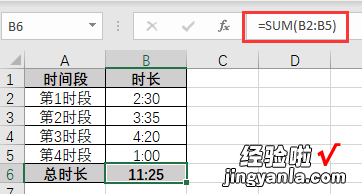
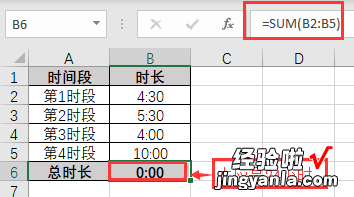
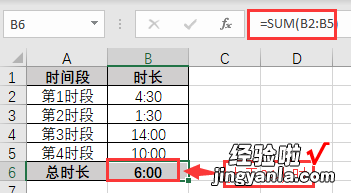
【Excel | 解决累计时长超过24小时的显示问题】2.在总时长B6单元格上右击,在弹出的快捷菜单选择“设置单元格格式”,如下图:在打开的“设置单元格格式”对话框中的“数字”选项卡中“分类”中将“自定义”类型框中输入“[h]:mm”,单击“确定”按钮 , 如下图:累计时长正常显示,如下图: